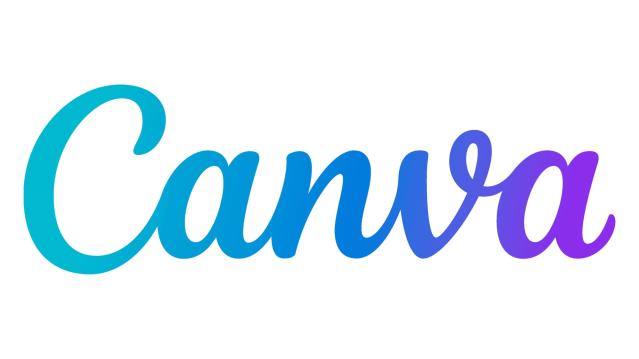Canva est un couteau suisse de la création graphique, mais il sait aussi se rendre utile pour bien d’autres choses. C’est le cas de cette fonction de convertisseur et d’éditeur de fichiers PDF. J’avais consacré il y a quelque temps de cela un “récap” aux outils pour convertir des fichiers et notamment des fichiers PDF. Canva y a toute sa place et même en haut de la liste grâce à sa puissance et toujours sa facilité d’utilisation.

Un éditeur de PDF gratuit et intuitif
Canva a encore réussi le tour de force de rendre les choses très simples. Pour éditer un PDF avec Canva, ne cherchez pas une rubrique spécifique ou un menu particulier. Il faut et il suffit de glisser votre fichier PDF directement depuis votre bureau dans Canva. La plateforme va alors créer un nouveau document que vous allez pouvoir modifier à l’envi. Canva au passage va découper l’ensemble des éléments texte, images, illustrations, fond et les rendre entièrement modifiables. Magique.
Vous allez pouvoir jouer avec les couleurs, modifier le texte, augmenter un titre, bouger, redimensionner ou encore remplacer une image.
Avec l’éditeur de PDF de Canva, vous pouvez aussi fusionner vos PDF en quelques clics ou réorganiser les pages d’un même document. Vous pourrez ensuite partager votre design via un lien, convertir un PDF en JPG ou PNG, ou encore le retransformer en fichier PDF. Comme pour toute autre création graphique dans Canva vous pouvez télécharger un fichier prêt pour l’impression ou compressé s’il n’est destiné qu’à l’écran.
Transformez vos PDF en rapports, présentations, vidéos ou supports imprimables et partagez-les facilement avec vos élèves ou vos collègues, le tout depuis Canva à partir d’un ordinateur, d’une tablette ou d’un simple smartphone.
Cette fonction de convertisseur de PDF proposée par Canva est gratuite. L’outil est encore en phase beta mais il fonctionne parfaitement. Il rencontre parfois une difficulté à trouver au moment de la conversion initiale la bonne police. Comme il en existe un grand nombre, il n’est pas toujours en effet possible de trouver une correspondance exacte. Mais les polices les plus utilisées sont reconnues sans problème. Autre petite limitation, la taille maximale du fichier PDF est de 15 Mo avec 15 pages.
Au final une nouvelle fonction particulièrement utile pour jongler avec vos fichiers PDF, les éditer, les modifier directement depuis Canva.
Article mis à jour le 24 octobre 2022 par Fidel Navamuel